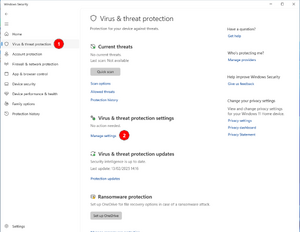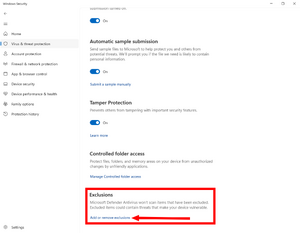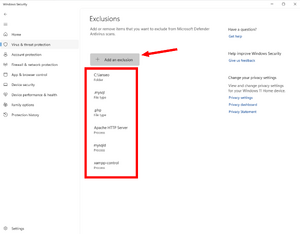Install i@nseo/sv: Difference between revisions
No edit summary |
(Created page with "==Sista steget i installationen av i@nseo== Kontrollera så att det inte ligger fil som heter <code>config.inc.php</code> i katalogen <code>Common</code> Finns den där så tar du bort den. Öppna en webläsare och skriv in <code><nowiki>http://localhost/ianseo</nowiki></code>") |
||
| Line 94: | Line 94: | ||
</div> |
</div> |
||
==Sista steget i installationen av i@nseo== |
|||
<div lang="en" dir="ltr" class="mw-content-ltr"> |
|||
Kontrollera så att det inte ligger fil som heter <code>config.inc.php</code> i katalogen <code>Common</code> |
|||
==Final Setup of i@nseo== |
|||
Finns den där så tar du bort den. |
|||
Check there is no file in <code>Common</code> called <code>config.inc.php</code> |
|||
Öppna en webläsare och skriv in <code><nowiki>http://localhost/ianseo</nowiki></code> |
|||
</div> |
|||
<div lang="en" dir="ltr" class="mw-content-ltr"> |
<div lang="en" dir="ltr" class="mw-content-ltr"> |
||
Revision as of 17:15, 13 April 2025
Förberedelser inför installationen
i@nseo är webb baserad så du behöver först installera en så kallad AMP stack (Apache, MySQL, Php)
Windows
För att installera i@nseo i ett Windows system följer du dessa steg.
- Ladda ner programmet från ianseo.net. Ladda med fördel ner den fulla versionen som innehåller och installerar XAMPP.
- Packa upp filen i önskad katalog. Det är rekommenderat att packa upp den direkt under C:\, då katalogen ianseo kommer att hittas där.
- Starta filen setup xampp.bat som finns i katalogen. Ett Terminal fönster kommer att öppnas. Om det finns något som behöver fixas med inställningarna så kommer två förinställda frågor att dyka upp. Du behöver bara trycka Enter. Om inget behöver ändras kommer det upp ett meddelande, "Nothing to do". Stäng sedan Terminalfönstret.
Efter Installationen
I Windows 11 Windows Defender bråkar ofta med XAMPP vilket resulterar i att i@nseo krashar.
To avoid interferences between Windows Defender and XAMPP follow these steps[Win11 1]
Step 1: Open Windows Security and go in "Protection against virus and malware"
Step 2: At the bottom of the page click on Manage Exclusion
Step 3: Insert which elements to exclude from the scan paying attention to upper and lower case:
- Select folder to exclude:
- C:\ianseo
- File Types to exclude:
- .mysql
- .php
- Processes to exclude (type exactly as written):
- Apache HTTP Server
- mysqld
- xampp-control
- ↑ Arnaud Chalmel, Archers de Saint Loup
Starta XAMPP
När allt är på plats, aktivera XAMPP genom att klicka på Xampp-control ikonen, i fönstret som öppnas nu, klickar du på ‘Start’ på både Apache och MySql.
VARNING
Om en varning dyker upp där det står att VCRUNTIME140.dll inte kunde hittas, installera då Senaste Microsoft Visual C++ Redistributable Version Vi rekomenderar x86 versionen. Om du är tveksam till vilken version du behöver, installera båda!
Notera att, XAMPP control panel minimeras utan att tjänsten stängs av.
Kontrollera att C:\ianseo\htdocs katalogen är world-writeable: högerklicka på katalogen, välj egenskaper och ändra behörigheterna så att alla får läs- och skrivbehörighet. Klicka även i att alla underliggande kataloger och filer ska ha samma.
MacOs
Vi har ingen installerare till Mac. AMP stacken behöver installeras separat.
Nerladdning av XAMPP/MAMP
Ladda ner XAMPP ([1]) eller MAMP ([2]) och följ instruktionerna för att installera.
Ladda ner i@nseo
Från ianseo.net laddar du ner en zip fil som du extraherar i katalogen htdocs i XAMPP eller MAMP (i Appar)
Linux
The native way of installing the AMP stack is called LAMP: be aware that i@nseo will run on php 8 or later. Install with your package manager (you will need administrative privileges):
- apache2
- mysql-server
- mysql-client
- php
- php-mysql
- php-gd
- php-curl
- imagemagick
- php-imagick
- php-xml
- php-zip
- php-intl
- php-mbstring
Create a user for ianseo in the mysql server. This can be done in modern debian derived distribution with (copy and paste the following line in a terminal):
sudo mysql -e "create user ianseo@localhost identified by 'ianseo';grant all privileges on ianseo.* to ianseo@localhost;create database ianseo;"
If you have an error of missing password, you need to add the password switch. Be aware that you will not see the password as you type, so don't forget to hit "enter" when done.
sudo mysql -p -e "create user ianseo@localhost identified by 'ianseo';grant all privileges on ianseo.* to ianseo@localhost;create database ianseo;"
Create the folder /opt/ianseo and assign the folder to your user.
Download the zip file from ianseo.net and extract in /opt/ianseo.
Assign world writeable permissions to the folder and files with the following command.
sudo chmod -R a+rwX /opt/ianseo
Copy the apache configuration file located in /opt/ianseo/Install/apache-ianseo.conf in /etc/apache2/conf-available and enable the change in apache
sudo cp /opt/ianseo/Install/apache-ianseo.conf /etc/apache2/conf-available sudo a2enconf apache-ianseo sudo service apache2 reload
Sista steget i installationen av i@nseo
Kontrollera så att det inte ligger fil som heter config.inc.php i katalogen Common
Finns den där så tar du bort den.
Öppna en webläsare och skriv in http://localhost/ianseo
Follow the on-screen instructions given by the software.